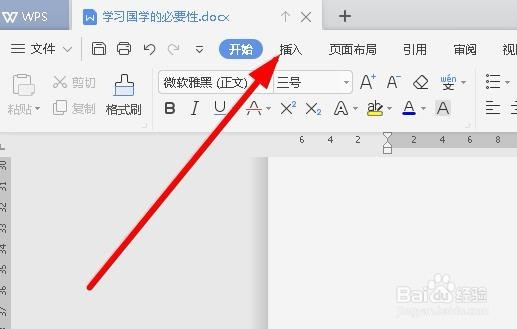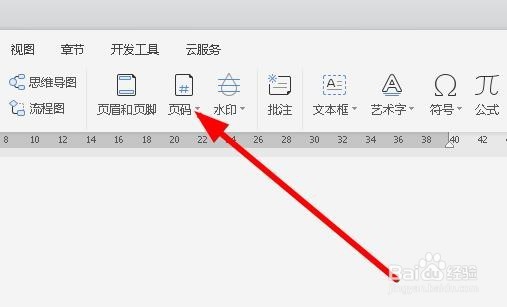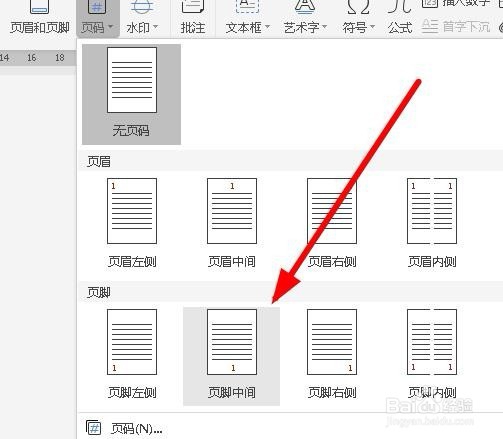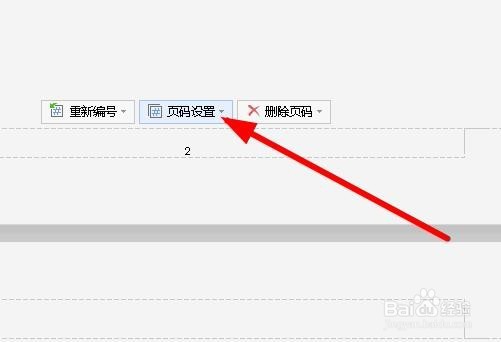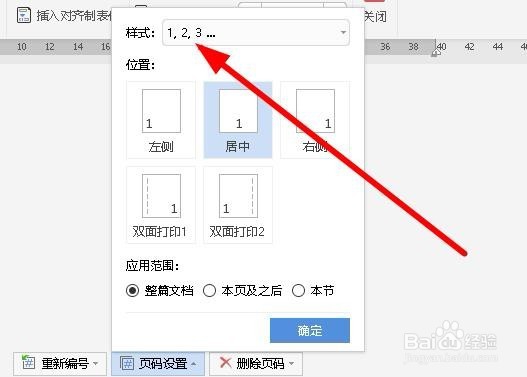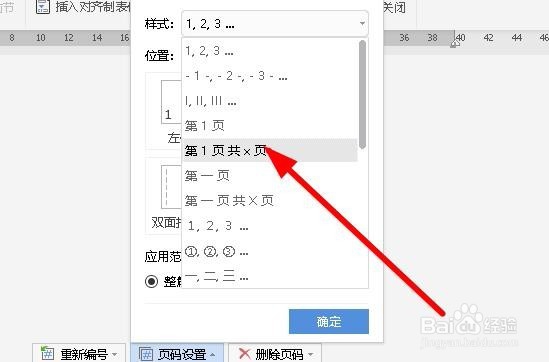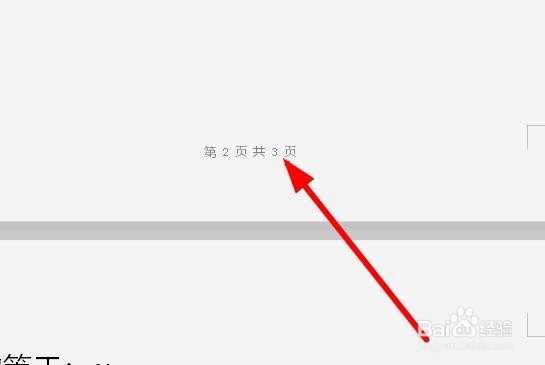wps2019怎么在文档中插入页码 如何设置页码样式
1、在打开的wps2019软件主界面,我们点击上面的“插入”菜单项。
2、在打开的插入工具栏上,可以看到“页码”的图标。
3、在弹出的下拉菜单中,我们选择一种页码的样式
4、这时可以看到已插入的页码了,如果想要修改为其它的页面形式,只需要点击上面的“页码设置”按钮。
5、这时就会弹出页码设置的页面了,点击“页码样式”的下拉按钮。
6、在弹出的下拉菜单中,我们选择一种自己喜欢的页码样式。
7、这时就可以看到刚刚设置的页码已修改成功了。
声明:本网站引用、摘录或转载内容仅供网站访问者交流或参考,不代表本站立场,如存在版权或非法内容,请联系站长删除,联系邮箱:site.kefu@qq.com。
阅读量:86
阅读量:31
阅读量:41
阅读量:32
阅读量:87